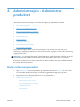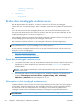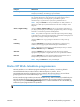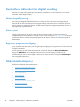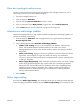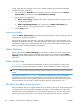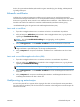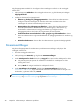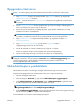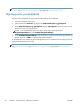HP Digital Sender Flow 8500 fn 1 User Guide
Oppgradere fastvaren
MERK: Du må ha tilgang til det lokale administratorpassordet for produktet for å utføre dette.
1. Velg Administrasjon-knappen på startskjermbildet, velg Rapporter-knappen, og velg deretter
Konfigurasjons-/statussider-knappen.
MERK: Kontroller alternativet Konfigurasjonsside. Rapporten viser gjeldende revisjonsnummer
for fastvare.
2. Se på www.hp.com/support, søk etter produktet ditt, og se etter en kobling til nedlastinger for å
finne ut om det finnes en nyere versjon av fastvaren.
3. Kopier den nye fastvarefilen til en USB-lagringsenhet, og sett deretter USB-enheten inn i USB-
kontakten ved siden av kontrollpanelet.
FORSIKTIG: Husk på at USB-lagringsenheten må stå i USB-kontakten til alle oppgraderingene
er installert, produktet har startet på nytt og startskjermbildet vises på berøringsskjermen.
4. Velg Vedlikehold av enhet-knappen på startskjermbildet, og velg deretter knappen USB-
fastvareoppgradering.
5. Velg Bunt for fastvareoppgradering, og velg deretter Oppgrader-knappen.
Oppgraderingsprosessen kan ta noen minutter.
6. Når du får spørsmål om å starte produktet på nytt, velger du Ja-knappen.
Det kan ta opptil 20 minutter å starte produktet etter en fastvareoppgradering.
7. Gjenta om nødvendig de forrige to trinnene for å installere en ny oppgradering.
MERK: Du kan også oppgradere fastvare ved bruk av den innebygde webserveren. Start den
innebygde webserveren, klikk på kategorien Generelt, klikk på Fastvareoppgradering i den
venstre navigasjonsruten, og følg deretter instruksjonene på skjermen for å laste ned en
fastvareoppgradering direkte til produktet.
Sikkerhetskopiere produktdata
HP anbefaler at du utfører rutinemessige, planlagte sikkerhetskopieringer som beste praksis.
Følg denne fremgangsmåten for å sikkerhetskopiere data som er lagret på produktet:
1. Start den innebygde webserveren.
2. Klikk på kategorien Generelt, og velg deretter Sikkerhetskopier og gjenopprett.
3. Under Sikkerhetskopier og gjenopprett velger du Sikkerhetskopier, og deretter angir
du UNC-mappebanen der du vil at sikkerhetskopifilen skal lagres.
MERK: Hvis sikkerhetskopimappen er kryptert, må du angi krypteringsnøkkelen i
Krypteringsnøkkel-feltet under Godkjenningsinnstillinger.
4. Under Godkjenningsinnstillinger angir du Windows-domenet, brukernavnet og passordet, og
deretter klikker du på OK for å opprette sikkerhetskopifilen.
En fremdriftsmåler viser statusen til sikkerhetskopioperasjonen.
NOWW
Oppgradere fastvaren
41